ブラウザを使用すると、プリンタに印刷ジョブを送信できます。 PDFファイルまたはWebページを印刷することもできます。ブラウザは印刷をサポートしていますが、Webコンテンツ自体は印刷向けに最適化されていません。単に読むことを意図した平均的なWebページには多くの色が表示されます。一部のブラウザの印刷ダイアログでは、Webページを印刷するときに広告が表示されない場合がありますが、Microsoft Edgeでは表示されません。代わりに、プリンタに送信するためのWebページ、色、すべてのコピーを提供します。だからといって、Edgeがプリンターに白黒の印刷ジョブを送信できないわけではありません。色の設定を変更する方法を知る必要があります。方法は次のとおりです。
Microsoft Edgeを開き、Webページに移動します印刷したい。 Ctrl + Pを押して、印刷用に送信します。これにより、印刷画面が表示されます。色設定のオプションはありませんが、ここでプリンタを選択できます。
デフォルトに設定したまま、つまりOneNoteに送信すると、カラーモードを選択できなくなります。実際のプリンターに変更します。次に、一番下までスクロールして[その他の設定]を選択します。

次の画面で、選択した場合独自のプリンタでは、「出力オプション」というドロップダウンが表示されます。それを開き、「モノクロ」を選択します。これにより、ドキュメントまたはWebページを白黒で印刷できます。
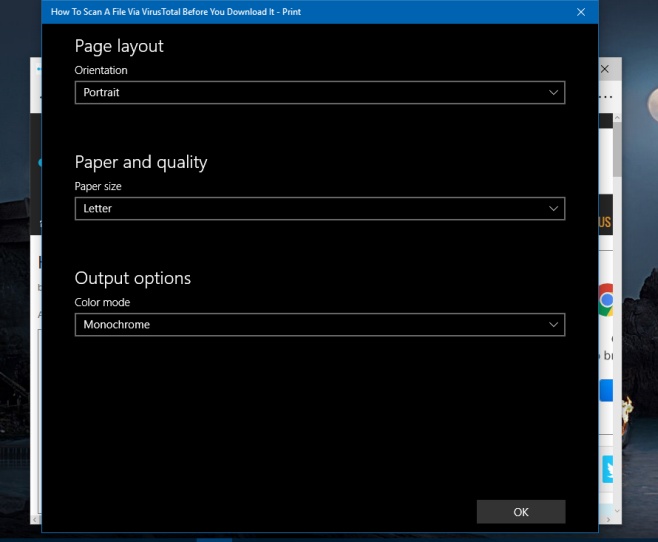
設定はプリンター固有であり、元に戻す場合「カラー」に戻ります。Windows10のプリンターがデフォルトであることを確認する必要があります。そうでない場合、印刷ダイアログは出力オプションを「カラー」に繰り返しリセットします。
これはまだ最終版から広告を削除しません印刷されるドキュメント。 Edgeの拡張機能を見つける必要があるかもしれません。 Chromeにはいくつかのオプションがあります。何かを印刷するだけの場合は、EdgeではなくChromeを使用することを検討してください。













コメント